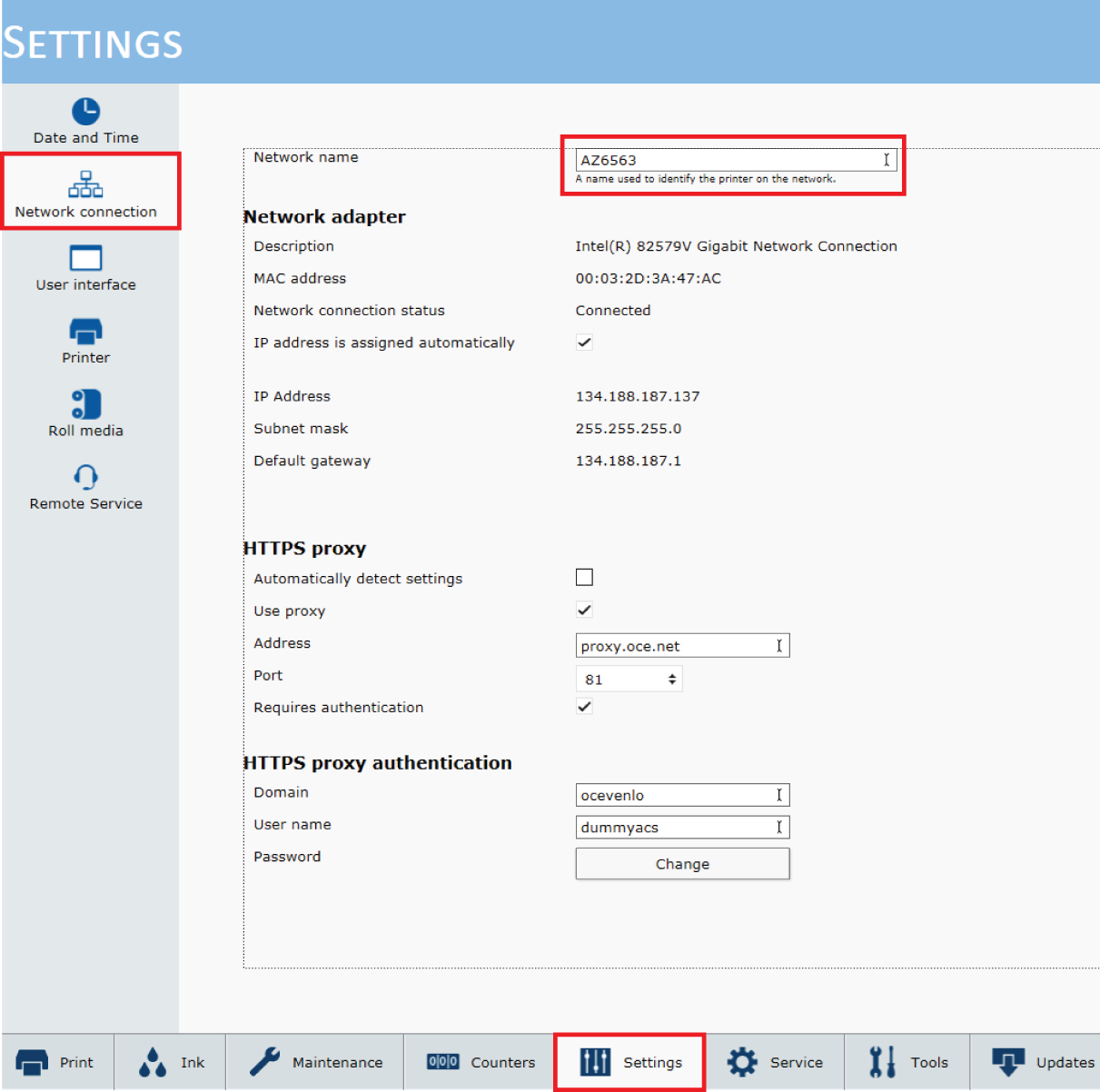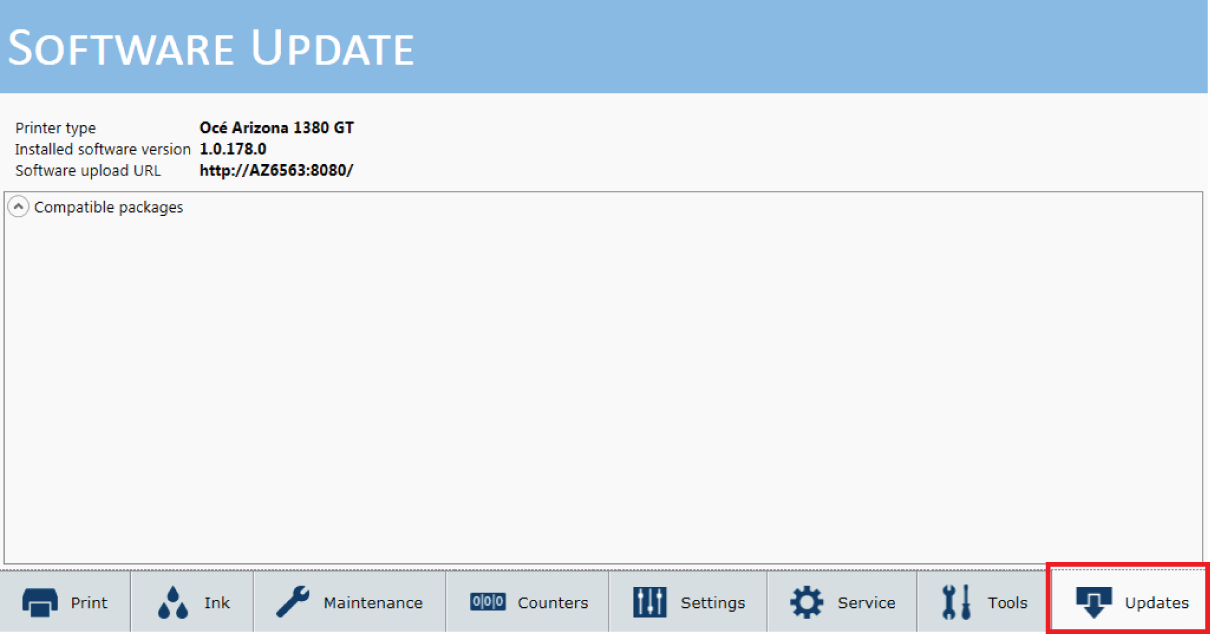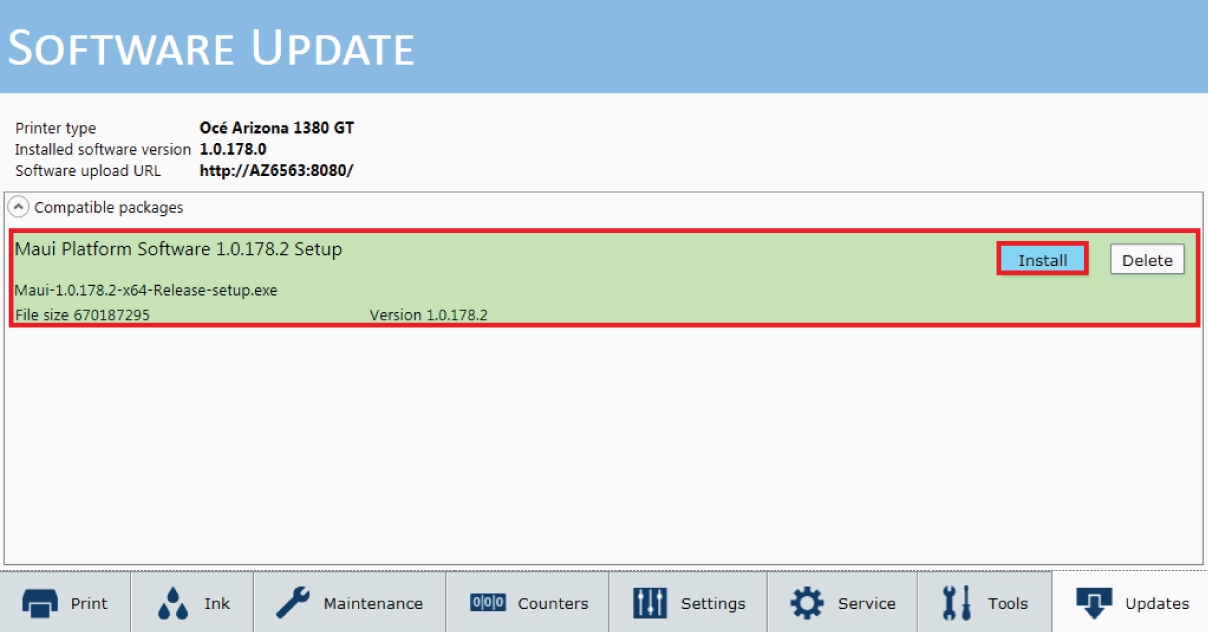Introduzione
Se non si desidera utilizzare Remote Service per recuperare automaticamente gli aggiornamenti software, è possibile scaricare gli aggiornamenti software manualmente. Seguire la procedura sottostante quando si riceve una notifica, da parte del rappresentante del servizio di assistenza locale, della disponibilità di una versione del software.
Procedura
-
Visitare https://graphiplaza.cpp.canon.
-
Passare a [Cliente assistenza stampante].
-
Selezionare il modello della stampante Arizona.
-
Fare clic su [Software stampante].
-
Scaricare il file di aggiornamento del software compresso e decomprimere il file con la password disponibile presso il rappresentante dell'assistenza locale.
-
Nel pannello dell'operatore fare clic su .
-
Visitare http://[Network name]:8080/ per procedere alla stampante Arizona, per esempio nell'esempio sottostante l'indirizzo della stampante è http://AZ6563:8080/.
-
Si apre la pagina Web della stampante. Selezionare [Aggiorna software].
-
Nella pagina di caricamento del software, selezionare [Sfoglia] e passare al pacchetto di aggiornamento software decompresso (passo 5).
-
Fare clic sul pulsante [Carica] per trasferire il pacchetto di aggiornamento del software sulla propria stampante Arizona.
-
Nel pannello dell'operatore fare clic su [Aggiornamenti].
-
Il nuovo pacchetto di aggiornamento software sarà disponibile. Fare clic su [Installa].